Velge den beste skrifttypen for PowerPoint: 10 tips og eksempler
Det er en fin kunst å lage en flott PowerPont-presentasjon som wows. Med så mange triks og funksjoner i denne lille programvaren, er det mer sannsynlig å se en dårlig presentasjon enn en god (og du vil ikke være den personen!)
Selv om det er mange faktorer som bidrar til den generelle utformingen, er det å velge en passende font for PowerPoint nær toppen av listen. Publikum må være i stand til å lese ordene på skjermen med letthet, for å sikre at presentasjonen din er så effektiv som mulig.
Så hvordan gjør du det? Hvor starter du når du velger en font for PowerPoint? Vi har 10 tips til deg med noen få eksempler på PowerPoint-lysbilder (og maler) som vil imponere publikum.
Utforsk PowerPoint-maler
1. Hold deg til ganske standard skrifter

En av de morsomste delene av et designprosjekt er å komme i sikt gjennom skrifter og gjøre valg som passer til prosjektet ditt. Når det gjelder PowerPoint, bør det utvalget være ganske begrenset.
For å få mest mulig ut av presentasjonen din, hold deg til en standard font for å sikre at presentasjonen din vil se den samme overalt - og på alle datamaskiner - du presenterer. Hvis du ikke bruker en standard font, er sjansen stor for at du spretter presentasjonen i en ny maskin, vil du ende opp med et virvar av bokstaver. PowerPoint vil prøve å erstatte alle skrifttypene den ikke kjenner igjen med noe annet.
Dette kan forårsake problemer med lesbarhet og til og med få presentasjonen til å se ut som om den er feilfylt (med ord som er andre steder eller til og med mangler).
10 standard skrifttyper å prøve:
- Calibri
- Gill Sans
- Myriad Pro
- Cambria
- Corbel
- Constantia
- Garamond
- Caslon
- Georgia
- Tahoma
2. Innlemme mye kontrast
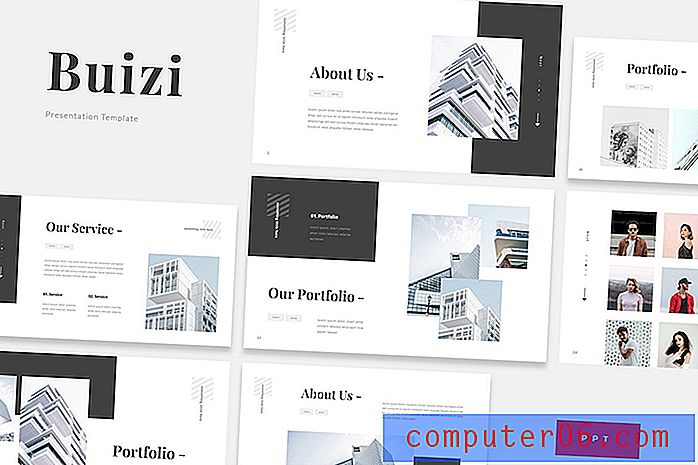
Hvit og svart tekst er enklest å lese. Men ingen type er lesbar uten rikelig kontrast mellom bakgrunnen og selve teksten.
Uavhengig av hvilken skrift du velger, uten tilstrekkelig kontrast, vil lesbarhet være en bekymring. Velg lys type på en mørk bakgrunn eller en lys bakgrunn med mørk tekst.
Ta hensyn til miljøet også. Har du planer om å vise presentasjonen på en dataskjerm eller stor presentasjonsskjerm? Hvordan disse forholdene gjengir, kan påvirke hvor mye kontrast fargevalgene dine faktisk har.
3. Bruk en Serif og en Sans Serif
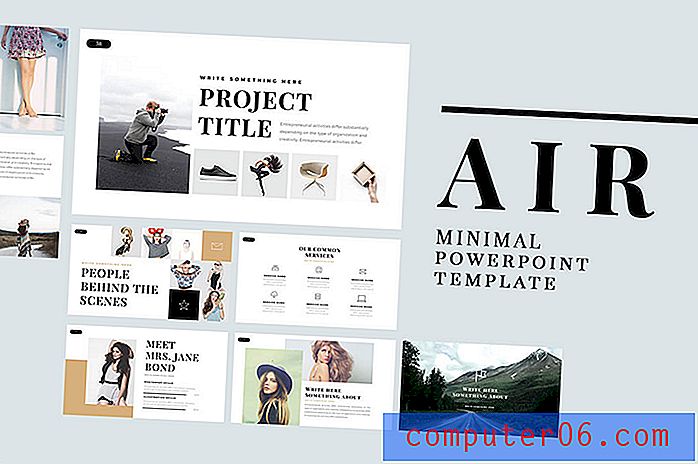
De fleste presentasjoner bruker to skrifter.
- Overskriftstype for overskrifter på hvert lysbilde.
- Kopier eller kule font for å støtte tekst.
Du trenger ikke å bruke den samme skrifttypen på hvert sted. Det er faktisk foretrukket å velge to forskjellige skrifter for disse områdene i presentasjonen. For enda mer belastning kobler du to forskjellige skrifter, for eksempel en serif og sans serif, slik at fontendringen skaper et ekstra nivå av kontrast og visuell interesse.
4. Unngå alle capser
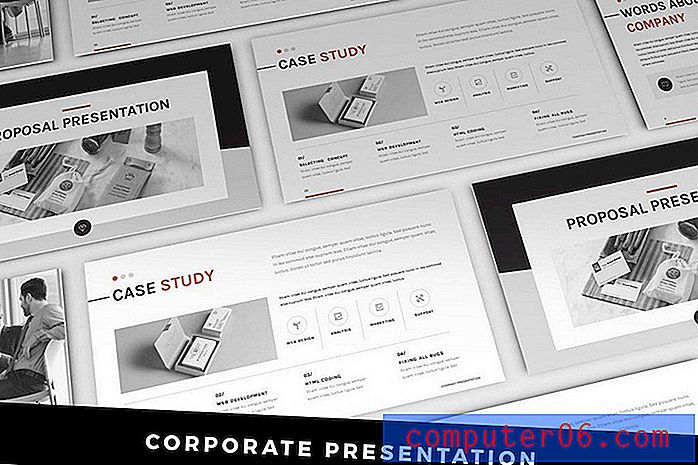
Når du velger en font, hold deg borte fra skrifter som bare inneholder store bokstalsett. Alle caps i presentasjoner har samme effekt som alle caps i en e-post. Det føles som om du skriker mot publikum.
Alle caps kan også være vanskelige å lese hvis det er mer enn et par ord på skjermen. Bruk alle luene så sparsomt som mulig.
5. Hold deg unna skript og kursiv
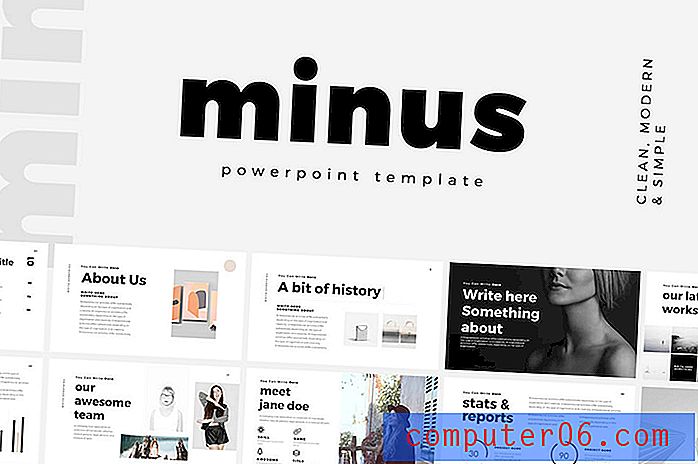
Selv om manus, skrifter og nyheter kan være pene, er de ofte vanskelige å lese. Unngå dem i PowerPoint-presentasjoner. (Det er vanligvis ikke nok kontrast eller størrelse til å hjelpe dem med å opprettholde lesbarhet på avstand.)
Det samme gjelder kursiv. Alt du gjør for en font for å legge vekt, bør gjøre det lettere å lese. Selv om kursiv kan være et flott alternativ på nettet eller i utskriftsapplikasjoner, har presentasjoner et annet sett med regler. Den største medvirkende faktoren er at tekst ofte må leses på avstand - tenk på publikumsmedlemmer på baksiden av rommet - og eventuell skråstilling kan gjøre det vanskeligere.
6. Gjør det stort nok
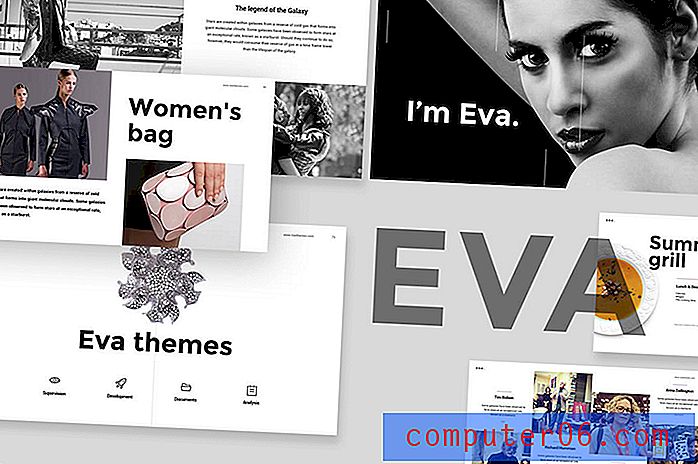
En av de største problemene med skrifter i lysbildefremvisning er ofte størrelse. Hvor stor skal teksten i en PowerPoint-presentasjon være?
Selv om mye av dette avhenger av skrifttypen du bestemmer deg for å bruke, er det noen retningslinjer. (Disse størrelsene fungerer fantastisk med de 10 skrifttypealternativene i topp nr. 1. I tillegg.)
- Minimum skriftstørrelse for hovedkopi og kuler: 18 poeng
- Foretrukket skriftstørrelse for hovedkopi og kuler: 24 poeng
- Foretrukket skriftstørrelse for overskrifter eller titler: 36 til 44 poeng
Sørg for å tenke på størrelsen på skjermen og rommet også når du planlegger skriftstørrelser. Med en mindre skjerm på en større plass, vil alt se mindre ut enn det er. Det motsatte er tilfelle med en stor skjerm i et lite rom. Tror at Outside the Slide har en flott font-jukseark for en rekke forskjellige skjermstørrelser.
7. Slå av animasjoner
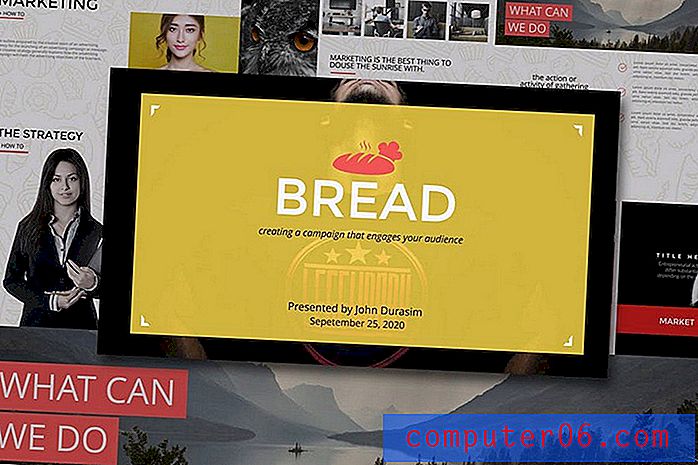
Ikke la alle PowerPoint-triks suge deg inn. Flytte tekst, zoome ord, bokstaver som flyr inn fra siden av skjermen - de er alle vanskelige å lese. Og virkelig distraherende.
Hvis du vil bruke en effekt, er “Utseende” akseptabelt. Men det er ikke nødvendig å blende publikum med vanvittige font-triks. Alt dette virkelig gjør er å distrahere folk fra det du virkelig prøver å si.
Det samme mantraet som vi bruker med alle andre designprosjekter gjelder også her - KISS eller Keep It Simple, Stupid.
8. Plan for deling
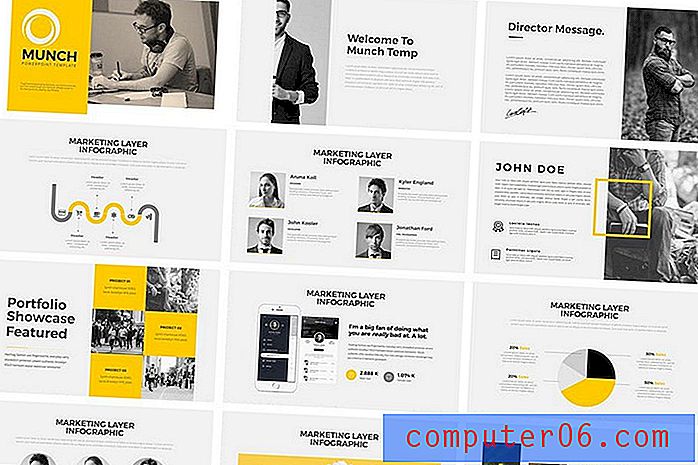
Mens mange brukere jobber med PowerPoint regelmessig, er sjansen stor for at du blir bedt om å dele presentasjonsbildene dine for andre. Dette inkluderer innlegg med verktøy som SlideShare, e-post til PowerPoint (eller legge den i en slippmappe) eller deling via Google Slides.
Når det gjelder fonter, er Google Slides den mest kompliserende faktoren fordi den har en annen pakke med standardfonter enn PC- eller Mac-operativsystemer. Sørg for å teste presentasjonen i dette miljøet hvis du planlegger å dele og bruke en Google-standardfonte eller sørge for å inkludere skriften du planlegger å bruke i tilpasningsalternativene.
9. Tenk på merknadene, også
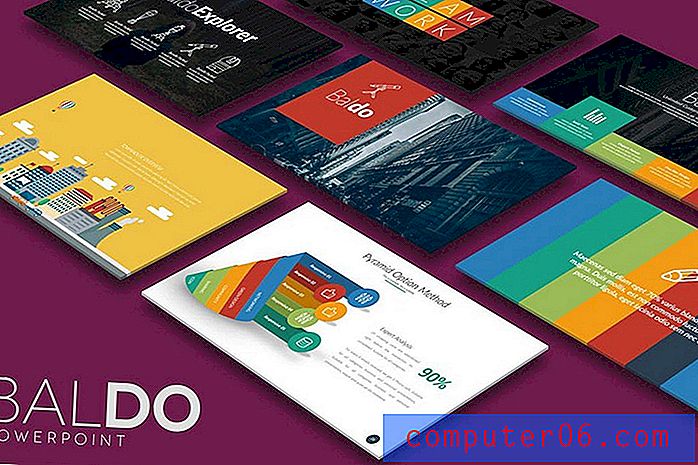
Den delen av PowerPoint-presentasjoner som ofte blir neglisjert, er notatdelen. Hvis du planlegger å distribuere en presentasjonsfil til publikum (digitalt eller via utskrifter), er skriftvalget for tilhørende notater viktig.
Bruk samme skrifttype som for hovedbildeserien med tilhørende tilhørende overskrifter og tekst og overskriftstekst. Den store forskjellen her er størrelse. Informasjon om kroppskopi / punktum skal falle i området 9 til 12 poeng, og overskrifter skal være 18 til 20 poeng. Dette er en behagelig lesestørrelse for de fleste dokumenter. (Disse størrelsene er også med på å sikre tydelig utskrift på standard kontormaskiner.)
10. Bruk skrifter konsekvent
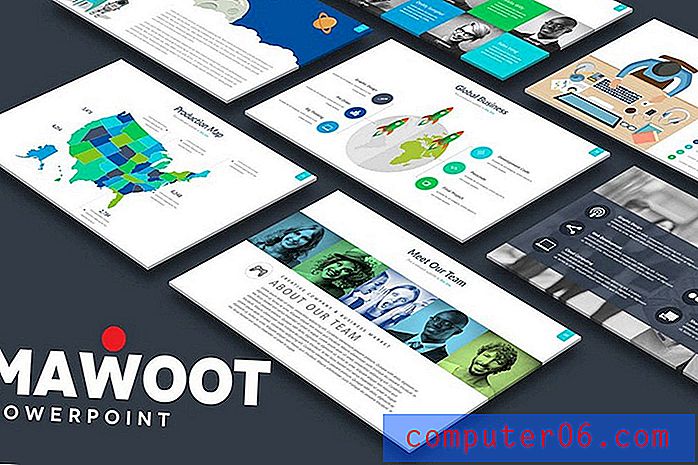
Du trenger ikke et stort fontbibliotek for å lage gode PowerPoint-presentasjoner. Det er nok å ha et par go-to-skrifter du bruker konsekvent.
Sørg for å bruke skrifter jevnlig også i et dokument. Lag en PowerPoint-malfil slik at når du bruker forskjellige nivåer av punktering og overskrifter, endres størrelser, fargevariasjoner og skrifter automatisk. (Nettdesignere, dette er akkurat som å bruke H1 til H6-tagger.)
En tydelig konsistent bruk av skrifter gjør presentasjonen din om hvordan den ser ut og hvor enkel (eller tøff) det kan være å lese og mer om innholdet der. (Og det er det det skal handle om.)
Hvis du ikke føler deg komfortabel med å lage din egen PowerPoint-presentasjonsmal, kan du laste ned en for å komme i gang. Disse alternativene kan ha et mer raffinert utseende enn noen av programvareverdiene (og alle eksemplene i denne artikkelen kommer fra disse samlingene).
- 25+ minimale PowerPoint-maler
- 20+ beste PowerPoint-maler fra 2018
- 60+ Vakre, Premium PowerPoint-presentasjonsmaler



